
Androidホーム画面をおしゃれに整理する方法
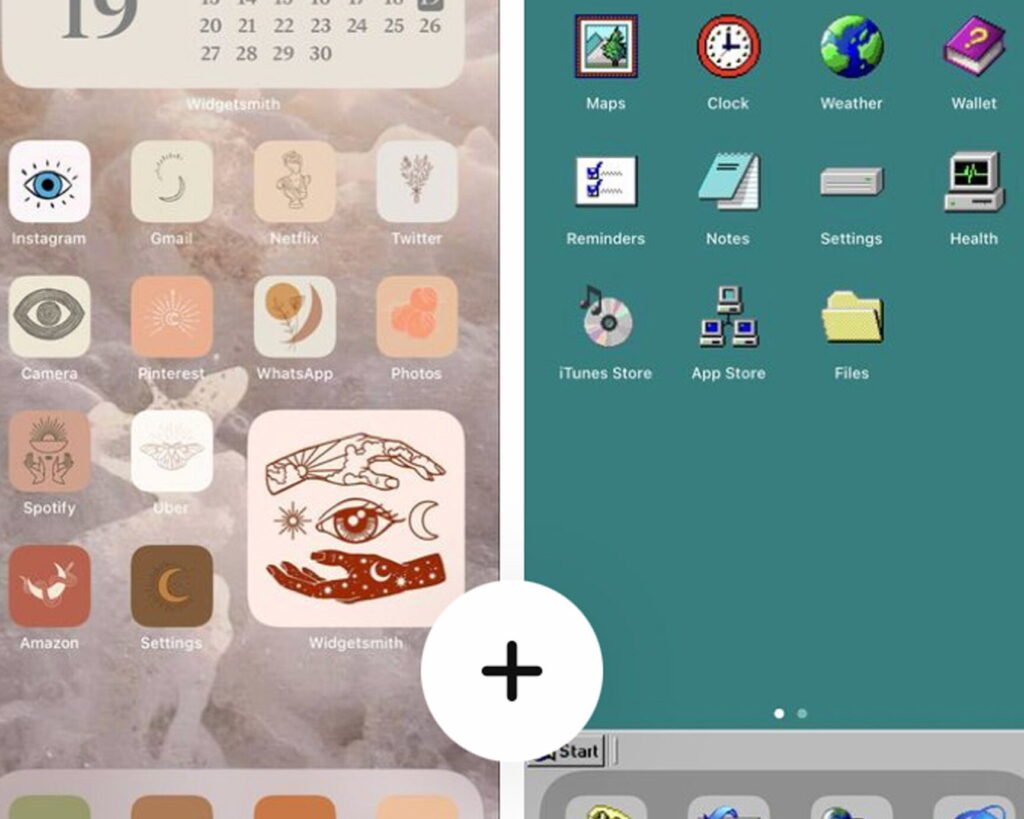
Androidホーム画面をおしゃれに整理する方法。新鮮な見た目と効率的な使い勝手を両立させるために、ウィジェットや壁紙のカスタマイズに注目しましょう。また、アプリグループ化やフォルダの活用で、ホーム画面をすっきりとオーガナイズすることも可能です。おしゃれなAndroidライフを楽しんでください。
Androidホーム画面のスタイリッシュな整理方法
Androidのホーム画面は、私たちのスマートフォンの中で非常に重要な役割を果たしています。しかし、アプリやウィジェットが増えるにつれて、整理が難しくなることもあります。そこで、この記事ではAndroidホーム画面のスタイリッシュな整理方法をご紹介します。
まず、グループ化は効果的な方法です。同じジャンルのアプリやウィジェットをまとめて1つのフォルダに入れることで、スペースを節約できます。例えば、ゲームアプリを1つのフォルダにまとめることで、見た目もすっきりとします。
Androidが起動しないループから抜け出す方法次に、アプリの整理です。使用頻度や重要度に基づいてアプリを整理することで、より使いやすくなります。よく使うアプリはホーム画面上に配置し、あまり使わないアプリはメニューやフォルダの中にまとめることができます。
さらに、ウィジェットの活用もおすすめです。ウィジェットを使用することで、よく使う機能や情報を瞬時に確認することができます。例えば、天気予報やカレンダーのウィジェットをホーム画面に配置することで、必要な情報をすぐに確認することができます。
最後に、壁紙の選択も重要です。ホーム画面の壁紙を変えることで、より個性的でスタイリッシュな印象を与えることができます。自分の好みに合わせて、カラフルな壁紙やシンプルな壁紙を選ぶことができます。
Androidのナビゲーションバーを常に表示させる方法Androidホーム画面のスタイリッシュな整理方法は、グループ化、アプリの整理、ウィジェットの活用、壁紙の選択など、さまざまな要素を組み合わせることで実現できます。自分の使いやすさや好みに合わせて、ユニークなホーム画面を作り上げてみましょう。
【最新】なつみみスマホの中身紹介!
アイコンをカスタマイズしてホーム画面をおしゃれに
Androidのホーム画面をおしゃれに整理する方法の一つは、アイコンをカスタマイズすることです。アイコンパックを使用するか、アプリのアイコンを自分で変更することで、独自のスタイルを作ることができます。
PC版からAndroid版に戻す方法アイコンパックを使用する場合、Google Playストアで数多くのアイコンパックが提供されています。好みやテーマに合ったパックを選び、インストールします。その後、ホーム画面の設定からアイコンパックを適用するだけです。この方法は簡単で、一気にホーム画面の印象を変えることができます。
もし、特定のアプリのアイコンを変更したい場合は、専用のアプリを使用して変更することができます。たとえば、Nova Launcherなどのホームランチャーアプリを使えば、アプリのアイコンを自由に変更することができます。アプリを起動し、アイコンを長押しすると編集メニューが表示されるので、そこから新しいアイコンを選択すれば完了です。
ウィジェットを活用してホーム画面を便利に
ホーム画面をより便利に使うためには、ウィジェットを活用することがおすすめです。ウィジェットはホーム画面に設置することで、よく使用するアプリや機能に素早くアクセスすることができます。
Androidで音声入力ができない場合の対処法時計ウィジェットを設置することで、時間や天気を一目で確認することができます。Google Playストアでは様々なデザインの時計ウィジェットが提供されているので、好みに合わせて選ぶことができます。
また、カレンダーウィジェットを設置することで、予定やイベントを簡単に確認することができます。Googleカレンダーのウィジェットを使えば、予定の追加や編集も簡単に行うことができます。
さらに、よく使用するアプリのショートカットウィジェットを設置することで、ホーム画面から直接アプリにアクセスすることができます。よく使用するメールアプリやSNSアプリなどを設置しておくと、素早くアクセスできるので便利です。
フォルダを使ってホーム画面を整理する
ホーム画面を整理する方法の一つとして、フォルダを活用することがあります。フォルダを使うことで、関連するアプリをまとめて整理することができます。
フォルダを作成するためには、ホーム画面上でアプリのアイコンを長押しし、他のアイコンと重ねるようにドラッグします。その後、フォルダ名を入力して作成することができます。フォルダ内のアプリは、フォルダをタップして開くことができます。
例えば、ゲームカテゴリのフォルダを作成すれば、ゲームアプリをまとめて保存することができます。また、メディアカテゴリのフォルダを作成すれば、音楽アプリや動画アプリをまとめて整理することも可能です。
フォルダを活用することで、ホーム画面の見た目をすっきりとまとめることができます。また、特定のアプリを探す際にも便利です。
Androidホーム画面をおしゃれに整理する方法 に類似した他の記事を知りたい場合は、カテゴリ チュートリアル にアクセスしてください。








関連記事